隨著 PlayStation 5 開賣之後,玩家們拿回去玩一定會碰到各種狀況,PS5 手把的麥克風就是其中之一,預設為開啟狀態,也就是跟人連線時,別人都能聽到你的講話聲音,如果你不想要打開,這篇就來教你關閉的設定方法,把 PS5 搖桿手把麥克風靜音掉。
這次 PS5 手把多了麥克風孔,因此無須外接任何耳麥,直接對著手把講話,就能跟朋友、其他玩家聊天,雖然很方便,但並不是每個遊戲、或隨時你都想讓別人聽見你的聲音。
好消息是,設定成靜音的方法很簡單,Sony 有直接設置一個實體按鍵在 PS5 手把上,按一下就完成。
設置 PS5 搖桿手把麥克風靜音的操作步驟
下圖是 PS5 搖桿手把的圖片,可以看到臥於麥克風圖示的上方,有一條透明按鍵,這就是麥克風靜音 Mute 功能:
按一下亮起之後,就代表這手把的麥克風已經切成靜音,別人不會再聽到你的聲音:
要繼續使用麥克風,就再按一下 Mute 鍵:
另外也提醒一下,每次重新連線 PS5 手把或重開機 PS5,麥克風都會再度變回啟用狀態,如果你想要預設就是靜音的話,請參考下方設定步驟。
如何把 PS5 搖桿手把的麥克風預設為靜音
對於那些不需要使用麥克風,或等到要用到時在手動開啟的人,PS5 手把的麥克風也能更改預設為靜音狀態,不過這就要進到 PS5 的設定裡面調整。
於主畫面中點選右上角的 “設定”: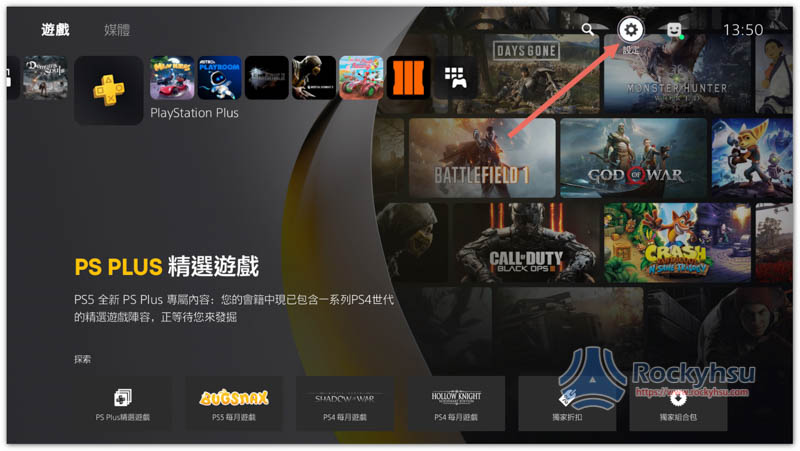
進入 “聲音”: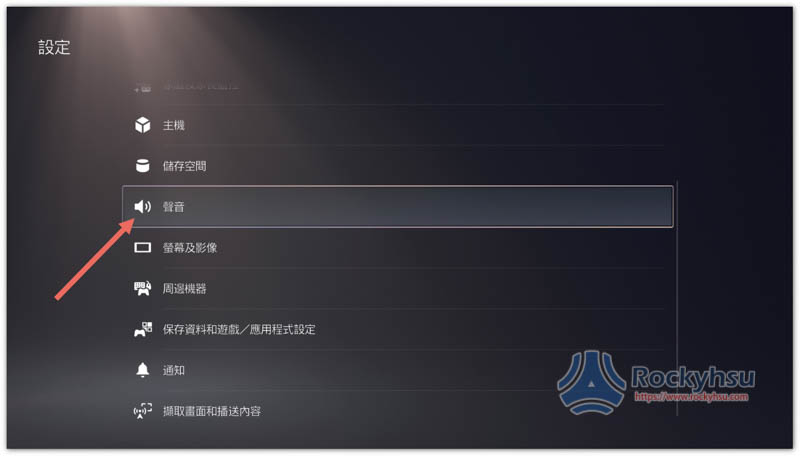
第一個麥克風選項中,右側選單就會看到 “登入時的麥克風狀態”: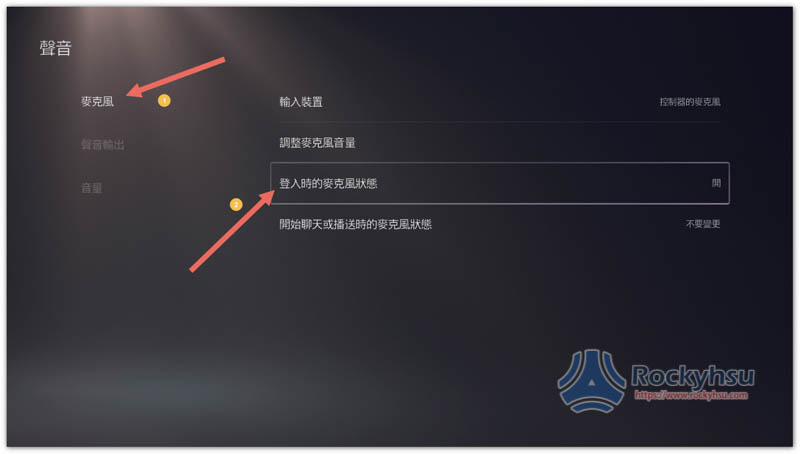
把開改成 “靜音” 就完成了: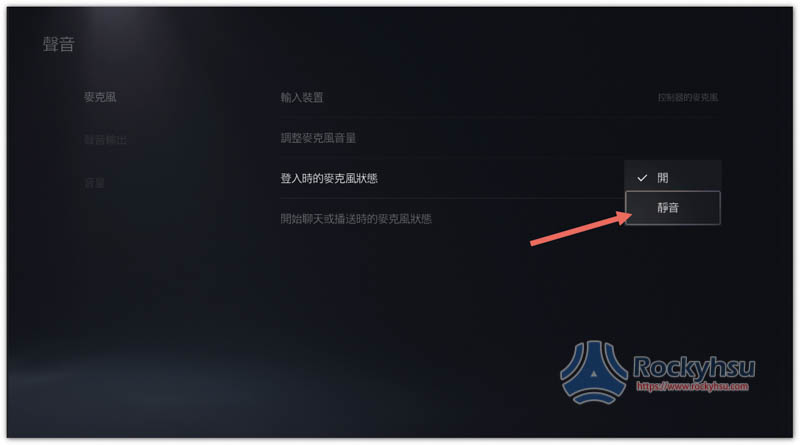
這樣以後無論是重開機 PS5,還是重連 PS5 手把,麥克風狀態都會預設為靜音,等你要用再打開。
如何調整 PS5 搖桿手把的麥克風音量?
PS5 手把的麥克風雖然有內建靜音鍵,但並沒有提供聲音調整鍵,必須進到 PS5 的設定中調整。
麥克風選項的右側選單中,即可找到 “調整麥克風音量” 功能: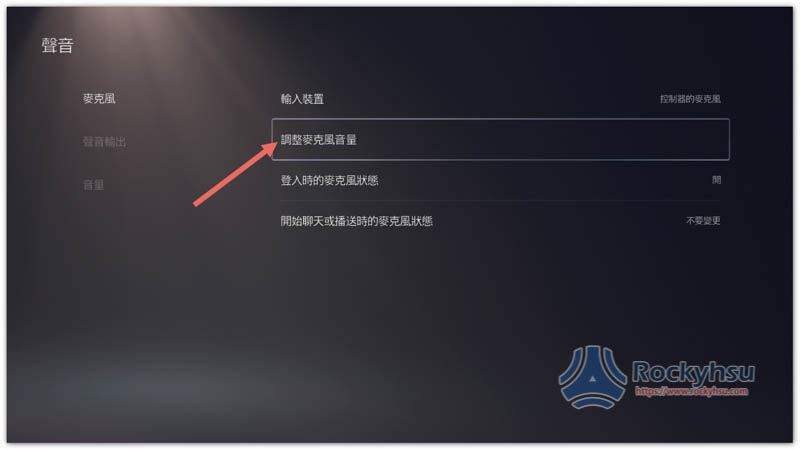
點擊之後下方就能調整麥克風音量大小: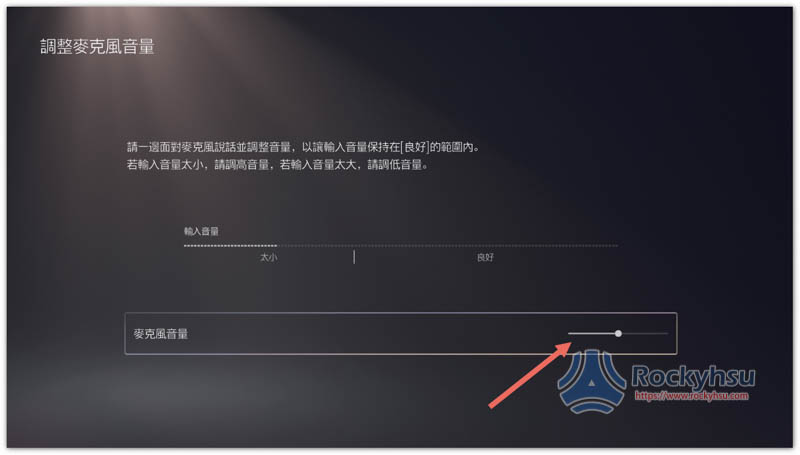
總結
PS5 的麥克風收音品質比我想像中還要好,以正常的遊玩狀態即可進行對話,不用刻意把手把移到嘴巴附近,沒特殊需求的人用內建的就可以。

